配送情報(送り状発行用データ)の出力【ゆうパックプリントR】 ID:50228
ゆうパックプリントRに取り込むためのデータ(配送情報)を本システムからダウンロードする手順です。
操作手順
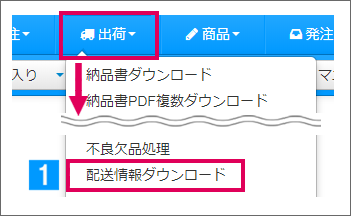
【本システム画面】
- [出荷]より[配送情報ダウンロード]をクリック
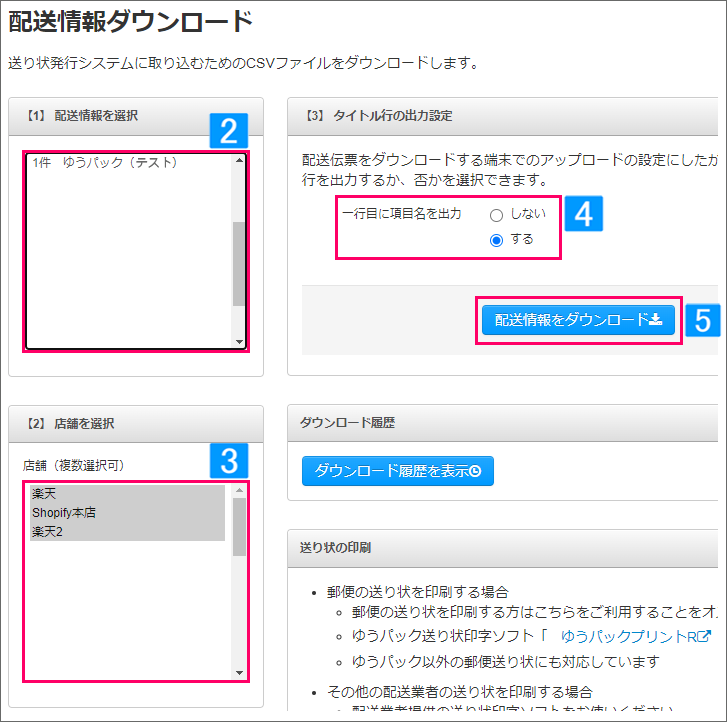
- [配送情報を選択]から出力するデータを選択
- [店舗を選択]から店舗を選択
- [タイトル行出力設定]でタイトル行の出力有無を選択
- [配送情報ダウンロード]をクリック
↓
配送情報が出力されるので、任意の場所にファイルを保存する※通常配送と置き配の受注データが混在する場合、それぞれの配送情報がZIPファイルでまとめて出力されます。
・yupackCSV_normal~(通常)
・yupackCSV_okihai~(置き配)※配送情報は出荷確定処理、または納品書出力時に配送情報のダウンロード対象にした順番に出力されます。
各配送情報の出力項目は、配送会社ごとの「配送情報出力項目一覧」をご参照ください。
CSVファイルを開く際の注意
CSV形式のファイルをエクセル(Excel)などで開くと「先頭にある0」が自動で削除されてしまいます。
(例) CSVファイルの値「090-××××-××××」 → 先頭の0が消えた状態「90-××××-××××」
ファイルを開く場合はCSVファイルの編集ソフトをご利用ください。また、エクセルをご利用の場合は下記もご参照ください。
同じデータを再度ダウンロードしたい場合
ダウンロードしたデータの保存がうまくいかなかったなど、同じデータをもう一度ダウンロードしたい場合は、【本システム画面】[設定]より[履歴]をクリックし、「ダウンロード履歴」をご利用ください。